
时间:2020-10-25 05:23:39 来源:www.win10xitong.com 作者:win10
win10不断的更新过程中,已经解决了很多问题,但是仍然会有很多奇怪的问题,像今天就有网友遇到了win10卡顿严重完美解决方法的情况,如果你平时没有经常琢磨系统知识,那这次就可能不知道该如何处理了。要是你想自己学习一下解决win10卡顿严重完美解决方法的方法,小编今天解决的方法是这样:1、特别是配置比较低的电脑更容易出现卡顿的问题。查看下电脑硬件配置,和下图对比下,是否符合最低配置要求。2、如果符合win10安装最低配置。接下来跟着爱纯净www.aichunjing.com操作,点击桌面左下角的【开始】就可以彻底解决了。下面就由小编给大家带来win10卡顿严重完美解决方法的详细处理方式。
win10系统卡顿的优化方法:
第一步:特别是配置比较低的电脑更容易出现卡顿的问题。查看下电脑硬件配置,和下图对比下,是否符合最低配置要求。

第二步:如果符合win10安装最低配置。接下来跟着Win10之家www.aichunjing.com操作,点击桌面左下角的【开始】。

第三步:然后再点击下图所示win1064位的齿轮状【设置】图标。
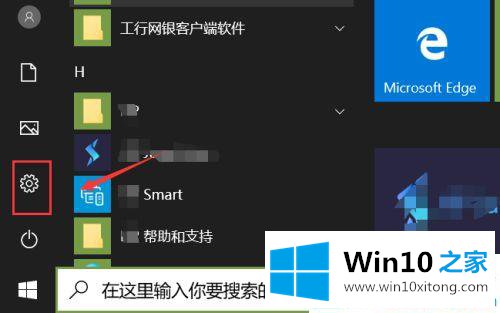
第四步:进入设置界面后,我们点击选择【个性化】。
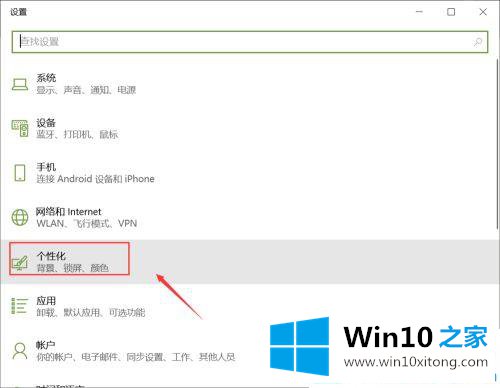
第五步:在下图的个性化列表中,点击【颜色】进入。
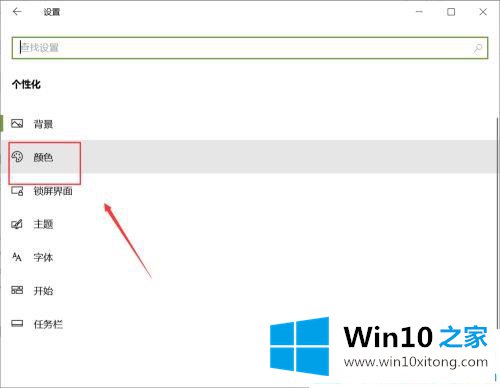
第六步:接下来点击关闭【透明效果】开关。
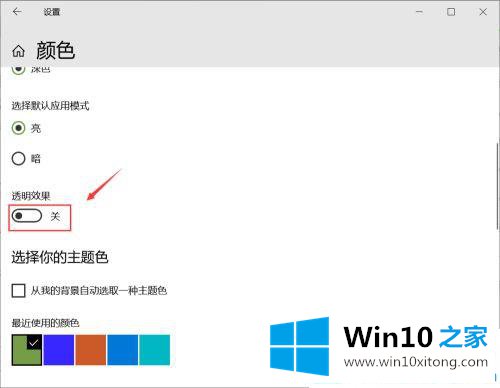
关于win10卡顿严重完美解决方法就分享到这了!更多win10教程关注Win10之家。
上边的方法教程就是有关win10卡顿严重完美解决方法的详细处理方式,如果你还没有解决好,那么多用上面的方法尝试几次,问题一定可以解决的。